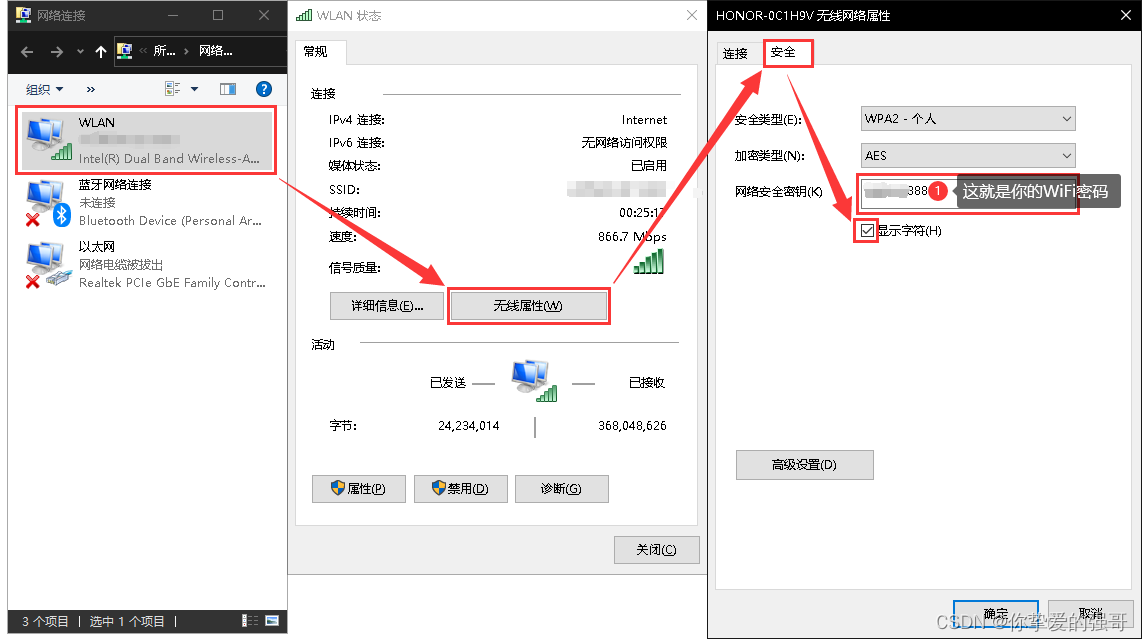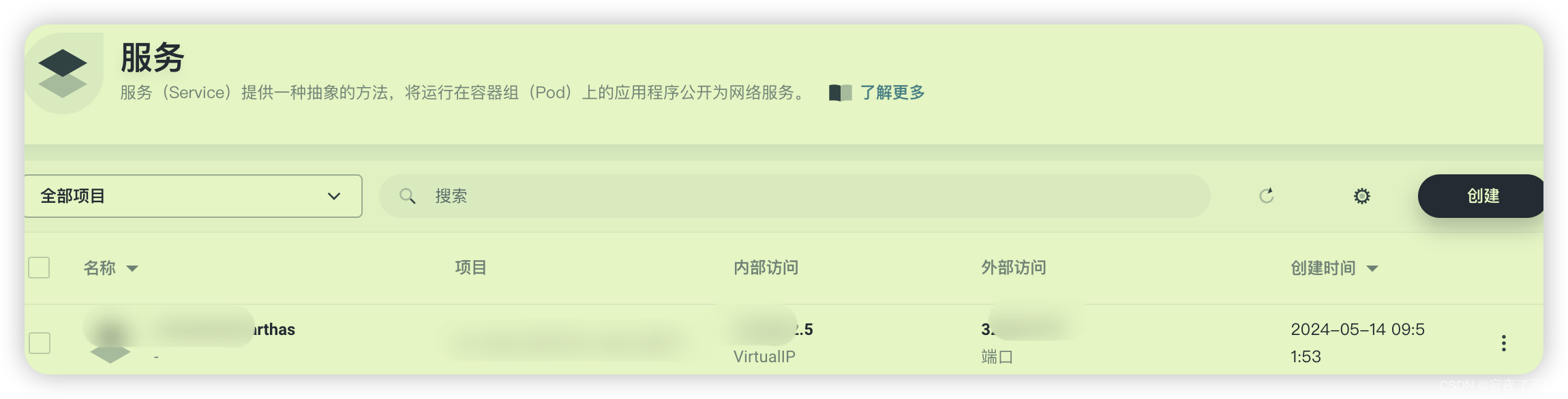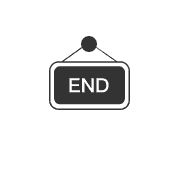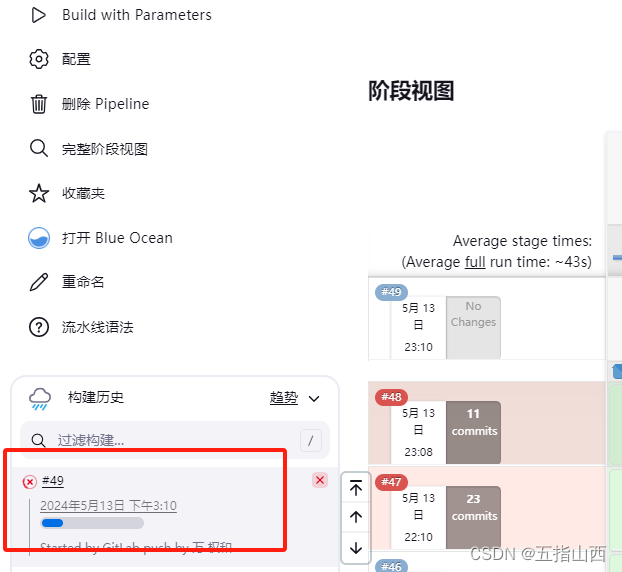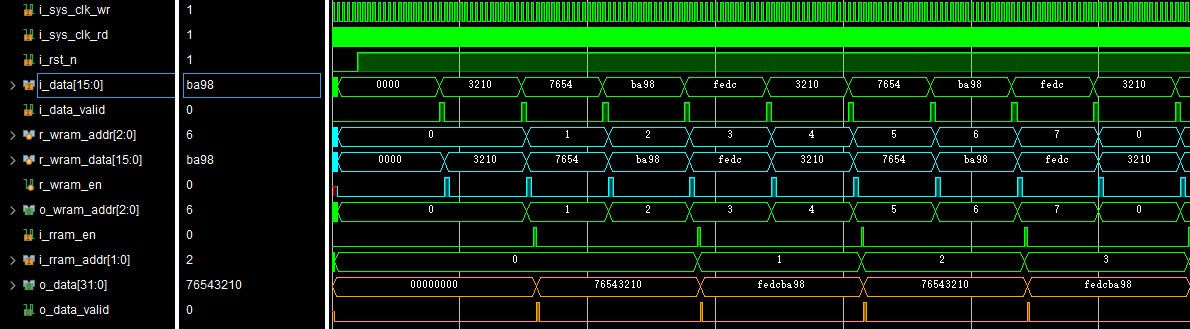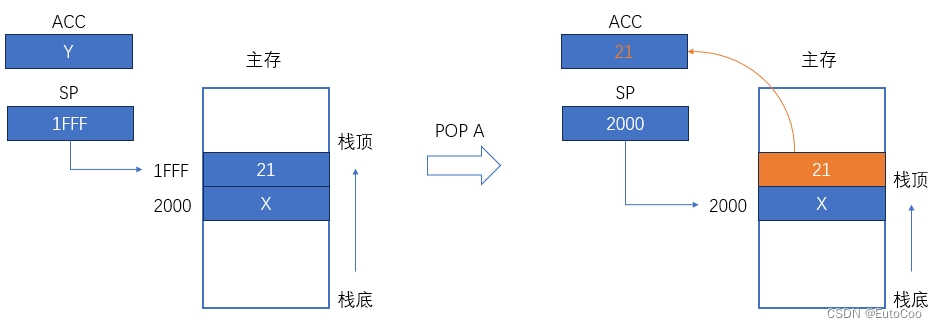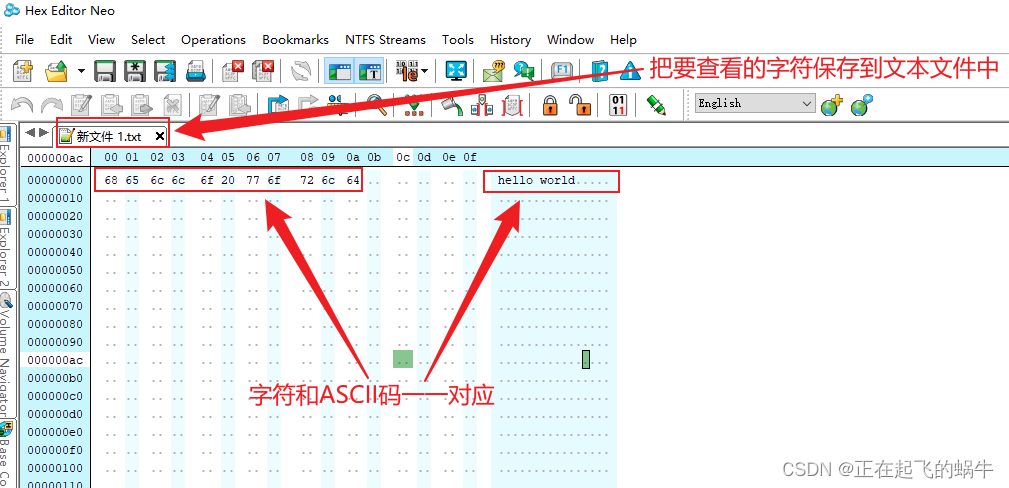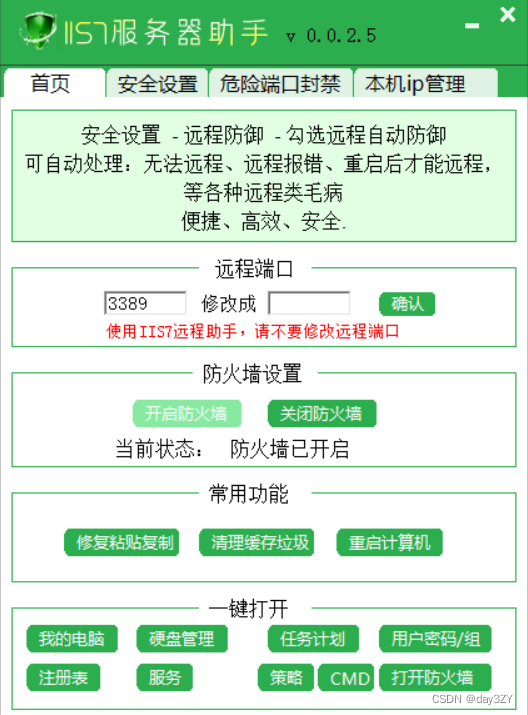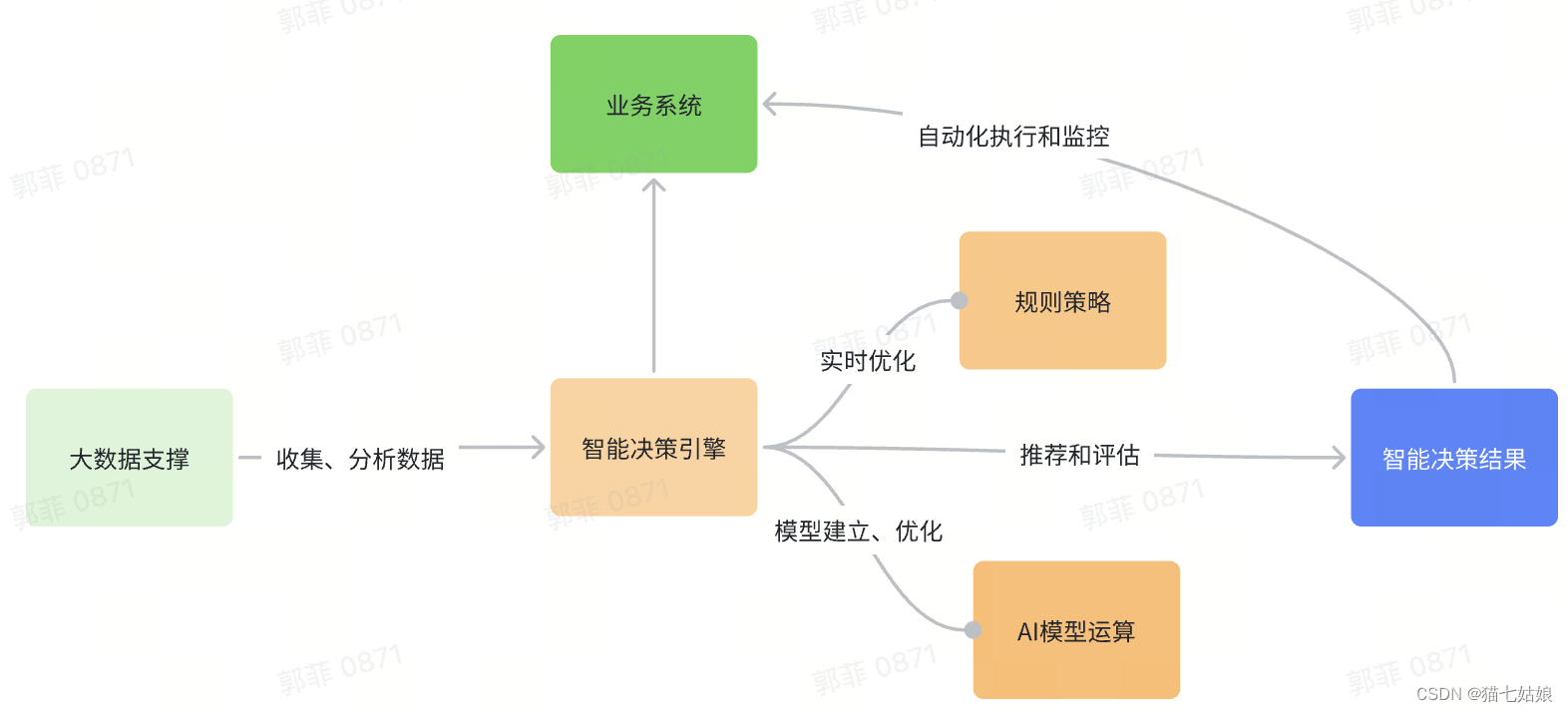一、常用指令
(1)ls
功能:列出指定目录下的所有子目录与文件
![]()
用法:ls + (选项) + (目录或文件名)
常用选项:
- -a:列出目录下的所有文件,包括隐藏文件
- -l:列出文件的详细信息(如创建时间,文件大小等)
- -r:对目录反向排序
- -t:按照时间排序
- -F:在每个文件名后添加一个字符用来说明该文件的类型
- -s:在文件名前输出该文件的大小
- -R:列出所有文件与所有子目录下的文件
- -1:将所有文件排成一列
例如:ls - l
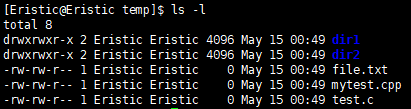
(2)pwd
功能:输出用户当前所在的目录
用法:pwd
常用选项:无
例如:
![]()
(3)cd
功能:切换工作目录(类比windows双击进入文件夹或输入路径切换至指定目录)
用法:cd + 目录名
例如:
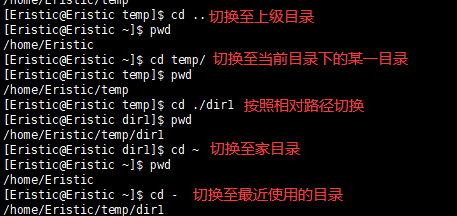
(4)touch
功能:常用于新建一个文件,也可用于更改文档或目录的日期时间
用法:touch + (选项) + 文件名
例如:
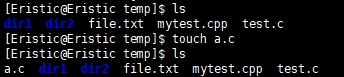
(5)mkdir
功能:在当前目录下创建一个目录
用法:mkdir + (选项) + 文件名
常用选项:
- -p:后接一个路径,用于一次建立多个目录
例如:
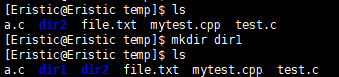
(6)rmdir
功能:删除目录
语法:rmdir + (选项) + 目录名
常用选项:
- -p:当子目录被删除后如果父目录变为空目录,则一并删除
例如:
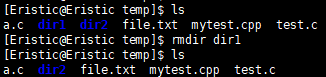
(7)rm
功能:删除文件或目录
语法:rm + (选项) + 文件名/目录名
常用选项:
- -f:强制删除
- -i:删除前需要逐一确认
- -r:递归删除目录及其中所有文件
例如:

(8)man
功能:Linux联机手册
用法:man + (选项) + 命令
常用选项:
- -k:根据关键字搜索手册
- num:只在第num章中找
- -a:若指定命令出现在多个章节,则全部显示
例如:man mkdir
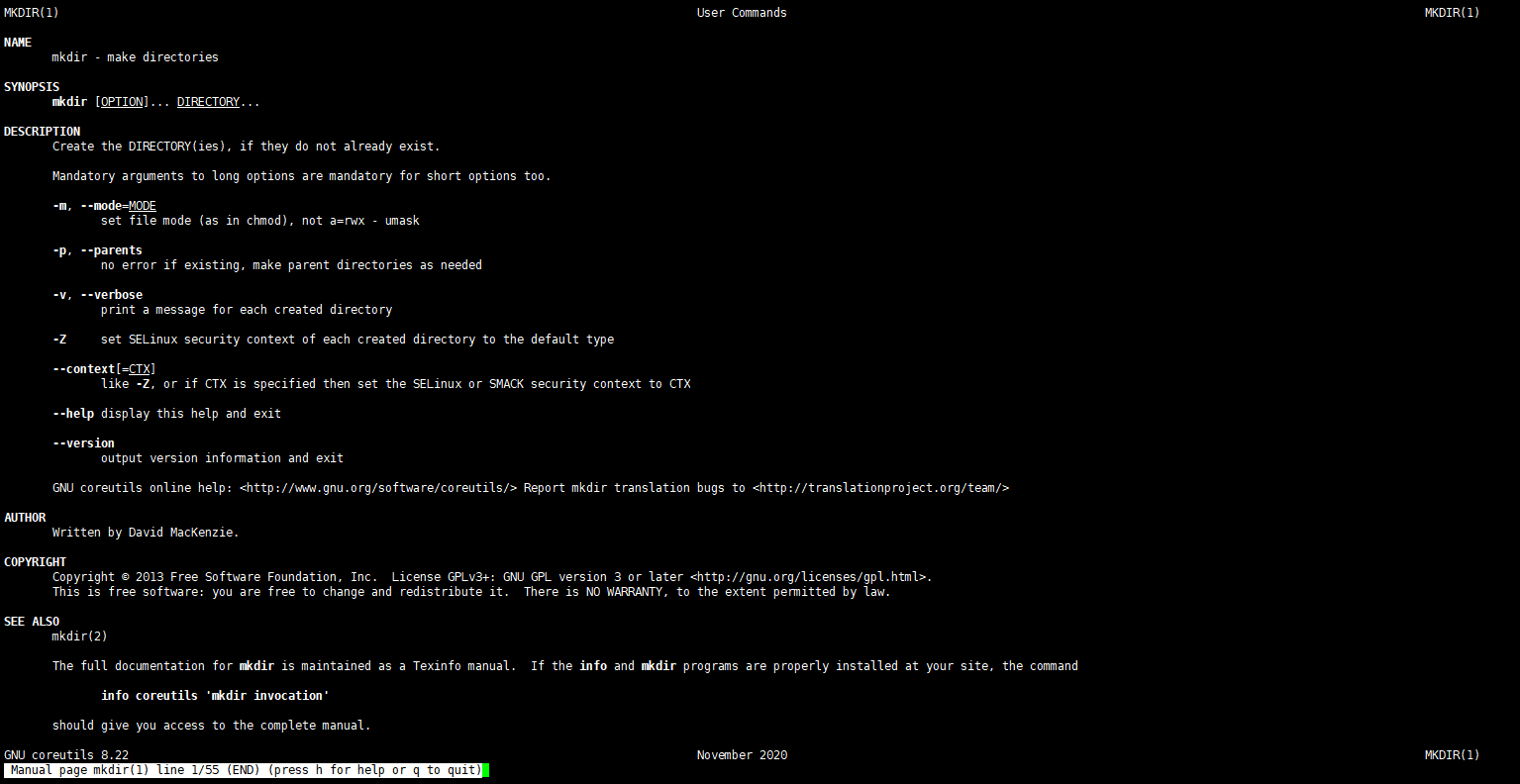
(9)cp
功能:复制文件或目录
用法:cp + (选项) + 文件/目录 + 目标文件/目录
常用选项:
- -f:强行复制文件或目录
- -i:覆盖文件前先询问用户
- -R:递归复制指定目录与其中的所有内容
(10)mv
功能:将文件/目录重命名或将文件移动至某目录
用法:mv + (选项) + 文件/目录 + 目标文件/目录
常用选项:
- -f:若目标文件存在,则强制覆盖
- -i:若目标文件存在,则询问是否覆盖
(11)cat
功能:查看目标文件的内容,适用于小文本
用法:cat + (选项) + (文件)
常用选项:
- -b:对非空行前面加上行编号
- -n:对输出的所有行进行编号
- -s:将多行空行变为一行
例如:
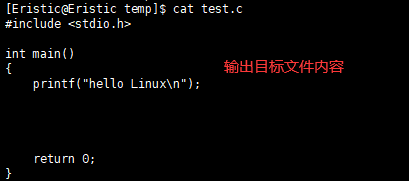
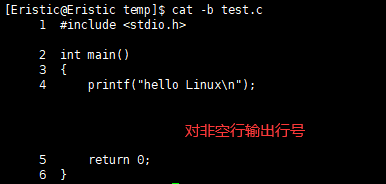
(12)more
功能:类似cat,适用于较大文本,会以一页一页的形式显示,方便逐页阅读,按空白键(space)就往下一页显示,按b键就会往回一页显示,按q退出阅读,而且还有查找字符串的功能
用法:more + (选项)+ 文件
常用选项:
- -num:一次显示的行数
- +num:从第num行开始显示
- -s:将连续空行变为一行
(13)less
功能:类似more,但是功能更加强大
用法:less + (选项)+ 文件
常用选项:
- -i:忽略搜索时的大小写
- -N:显示每行行号
- -e:文件显示结束后自动退出
- -m:显示类似more命令的百分比
- -s:将连续空行变为一行
常用命令:
- q:退出less
- / + 字符串:向下搜索字符串
- ?+字符串:向上搜索字符串
- b:向上翻一页
- d:向下翻半页
- 空格键:滚动一页
- 回车键:滚动一行
- pageup:向上翻一页
- pagedown:向下翻一页
(14)head
功能:显示文件开头部分的内容
用法:head + (选项)+ (文件)
常用选项:
- -n + 行数:指定显示的行数
(15)tail
功能:类似head,显示文件结尾部分的内容
用法:tail + (选项) + (文件)
常用选项:
- -f:循环读取
- -n + 行数:指定显示的行数
(16)date
功能:显示时间
用法:date + (选项)+ (格式)
常用选项:
- -s:根据字符串设置系统时间
格式:
- %H:小时
- %M:分钟
- %S:秒
- %X:相当于输入%H:%H:%S
- %d:日
- %m:月份
- %Y:完整四位数年份
- %F:相当于输入%Y-%m-%d
例如:
![]()
时间戳
Unix时间戳是从1970年1月1日(UTC/GMT的午夜)开始所经过的秒数,不考虑闰秒
当前时间转时间戳:date +%s
时间戳转时间:date -d@时间戳
例如:
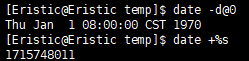
(17)cal
功能:查看日历
用法:cal + (选项) + (月份) + (年份)
常用选项:
- -y:显示当前年份的完整日历
- -j:显示在当年的第几天
- -3:显示前一个月、当前月和下一个月的日历
(18)find
功能:在目录中查找文件
Linux下find命令的功能十分强大,提供给我们很多查找条件与选项
Linux find 命令 | 菜鸟教程 (runoob.com)![]() https://www.runoob.com/linux/linux-comm-find.html
https://www.runoob.com/linux/linux-comm-find.html
用法:find + (路径...) + (匹配条件) + (动作)
(19)grep
功能:在文件中搜索字符串并打印
用法:grep + (选项)+ 目标字符串 + 文件...
常用选项:
- -i:忽略大小写区分
- -n:在前面输出行号
- -v:反向选择,即输出所有不包含目标字符串的内容
(20)zip
功能:将目录或文件压缩成zip格式
用法:zip + 压缩文件名.zip + 目录/文件
常用选项:
- -r:递归处理,将指定目录下的所有文件和子目录一并处理
- -d:从压缩文件内删除指定的文件
- -D:压缩文件内不建立目录名称
例如:
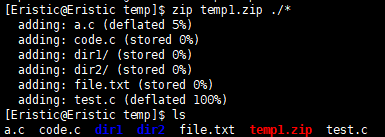
unzip:Linux unzip命令 | 菜鸟教程 (runoob.com)
(21)bc
功能:进行浮点运算
用法:bc + (选项) + (参数)
常用选项:
- -i:强制进入交互式模式
- -l:定义使用的标准数学库
参数:指定包含计算任务的文件
例如:
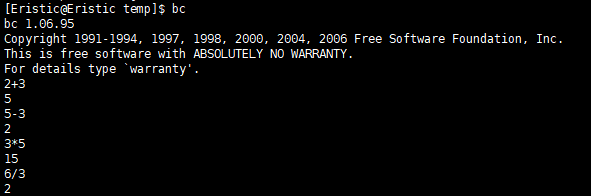
(22)uname
功能:获取电脑和操作系统的相关信息
用法:uname + (选项)
常用选项:
- -a:显示全部的信息,包括内核名称、主机名、操作系统版本、处理器类型和硬件架构等
- -m:显示处理器类型
- -n:显示主机名
- -r :显示内核版本号
- -s:显示操作系统名称
- -v:显示操作系统的版本
- --help:显示帮助
例如:
![]()
(23)echo
功能:将传递的参数打印到标准输出中
用法:echo + (选项) + (参数)
例如:
![]()
(24)>、>>、<(重定向)
功能:>将内容重定向至目标文件(覆盖);>>将内容追加至目标文件;<将从标准输入改为从指定地方输入
例如:
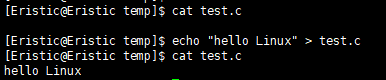
(25)|(管道)
本质:一个操作方式为文件的内存缓冲区
功能:将 | 前后两个进程的输入输出用一个管道相连,以便达到进程间通信的目的
用法:使用 | 连接两个命令
例如:我们想打印出某文件的第6-10行
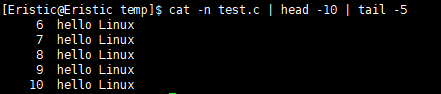
在这条命令中,我们先将cat输出的内容通过管道输入给head命令,再将head输出的内容通过管道输入给tail命令
(26)which
功能:用于查找命令所在路径
用法:which + 命令
例如:
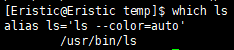
(27)拓展命令
- 安装和登录命令:login、shutdown、halt、reboot、install、mount、umount、exit、last...
- 文件处理指令:file、dd、diff、ln...
- 系统管理相关命令:df、top、free、quota、at、lp、adduser、groupadd、kill、crontab...
- 网络操作命令:ifconfig、ip、ping、netstat、telnet、ftp、route、rlogin、rcp、mail、finger...
- 系统安全权限相关命令:passwd、su、sudo、umask、chgrp、chmod、chown、who...
- 其他命令:tar、gunzip、unarj、mtools、unendcode...
二、常用热键
- tab:补全命令或路径
- ctrl+a:光标回到行首
- ctrl+e:光标回到行尾
- ctrl+c:终止终端正在进行的所有任务并开启新的命令行
- ctrl+r:搜索命令行使用过的历史命令记录
- ctrl+l:清空屏幕所有的内容
- ctrl+k:剪切(删除)光标处到行尾的所有字符
- ctrl+k:剪切(删除)光标处到行尾的所有字符
- ctrl+y:粘贴 ctrl+k、ctrl+u、ctrl+w删除的字符
- ctrl+d:退出当前shell命令行,如果是切换过来的用户,则执行这个命令回退到原用户
- ctrl+z:暂停在终端运行的任务,使用"fg"命令可以使暂停恢复
三、权限管理
3.1 Linux中的权限
Linux下有两种用户:超级用户(root)和普通用户
超级用户权限非常大,基本可以在Linux系统下做任何事,不受限制
普通用户就是我们用adduser创建出来的用户,会受到权限的约束,只能做有限的事情
我们可以用su命令从普通用户切换到root用户,也可以通过sudo命令暂时的将权限提升至root级别
3.2 文件类型与文件权限
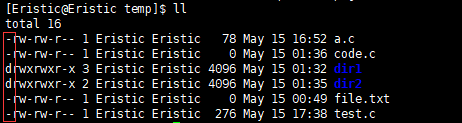
像这样,第1位的字符代表了文件的类型,文件类型一共有如下几种:
- d:目录文件
- -:普通文件
- l:软链接(类似windows的快捷方式)
- b:块设备文件
- p:管道文件
- c:字符设备文件
- s:套接口文件
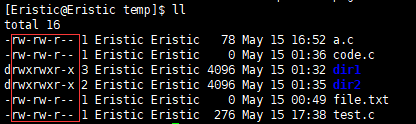
第1位后面的9位字符代表了文件的基本权限,其中r代表可读,w代表可写,x代表可执行
9位字符分为三组:文件所有者权限、所属组权限和其他用户权限
如果一个用户不属于文件的所有者和所属组,那么就按照其他用户赋予权限
其中每组的3个字符分别为:读、写、执行
如果对应位置的字符是-,则说明不具有该权限
权限位后面分别是:连接数、文件所有者、文件所属组、文件大小、文件最近修改日期和文件名
3.3 文件权限值的表示方法
字符串表示方法:
| r-- | 只可读 | -w- | 只可写 |
| --x | 只可执行 | rw- | 可读可写 |
| -wx | 可写可执行 | r-x | 可读可执行 |
| rwx | 可读可写可执行 | --- | 无权限 |
我们将有对应权限规定为1,没有对应权限规定为0,就出现了二进制表示:
| r-- | 100 |
| -w- | 010 |
| --x | 001 |
| rw- | 110 |
| r-x | 101 |
| -wx | 011 |
| rwx | 111 |
| --- | 000 |
因为最多只有8种情况,我们还可以用八进制来表示:
| r-- | 4 |
| -w- | 2 |
| --x | 1 |
| rw- | 6 |
| r-x | 5 |
| -wx | 3 |
| rwx | 7 |
| --- | 0 |
3.4 文件访问权限的设置方法
(1)chmod
功能:设置文件的访问权限
用法:chmod + (参数) + 权限 + 文件名
常用参数:
- +:增加对应权限
- -:取消对应权限
- =:赋予指定权限
- u:文件所有者
- g:所属组
- o:其他用户
- a:所有用户
例如:
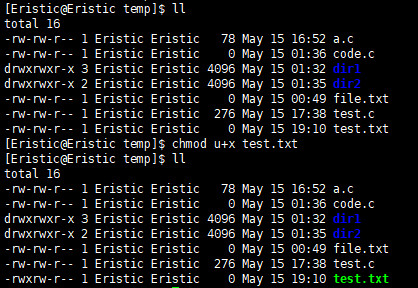
还可以用3位八进制数字代替权限符号
例如:
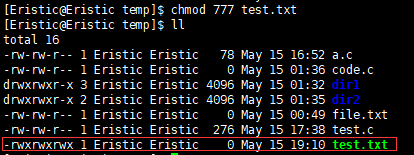
(2)chown
功能:修改文件所有者
用法:chown + (参数) + 用户名 + 文件名
例如:
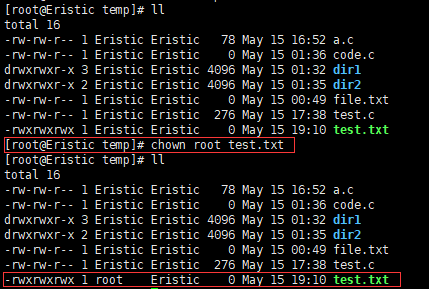
(3)chgrp
功能:修改文件所属组
用法:chgrp + (参数) + 用户组名 + 文件名
例如:
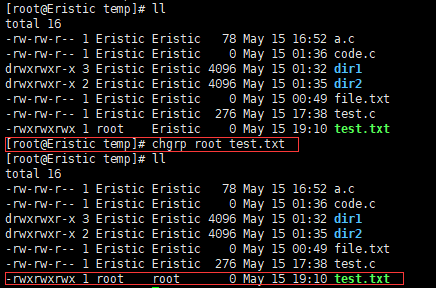
3.5 目录的权限
目录也是一种文件,其权限的构成和普通文件相同
区别在于,对应权限可以做的事情不同
- 可读:允许用ls等命令查看目录中的文件内容,反之则不允许
- 可写:允许在目录中创建和删除文件,反之则不允许
- 可执行:允许通过cd命令进入目录,反之则不允许
不过在具体使用中我们会发现,当多个用户共享一个目录时,只要用户拥有对目录的写入权限,则可以随意的删除目录中的文件,不管该用户是否具有被删除文件的写入权限,这似乎并不合理
为了解决这个问题,Linux引入了粘滞位
粘滞位(t)与其他用户的可执行权限(x)共用同一个位置,当一个目录被设置为粘滞位(chmod +t),则该目录下的文件只能被root用户、目录所有者和文件所有者删除,其他用户即使拥有目录的写入权限也无法删除别人的文件
例如:
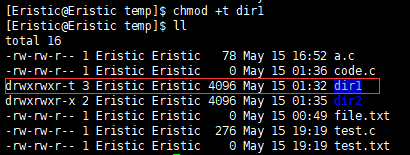
完.